很多喜欢用百度的朋友也自然而然开始入手百度音乐这款音乐播放器,有时候很多用户喜欢听一首歌曲主要是因为这首歌曲的MV令他印象深刻,因此有不少乐迷都喜欢下载MV,下面小编给大家介绍百度音乐MV怎么下载的教程。
1、首先打开百度音乐并找到自己要下载MV的音乐;
2、点击下图的播放按钮开始播放该视频的MV;

3、在弹出MV播放界面点击右下角的“爱奇艺”的logo;
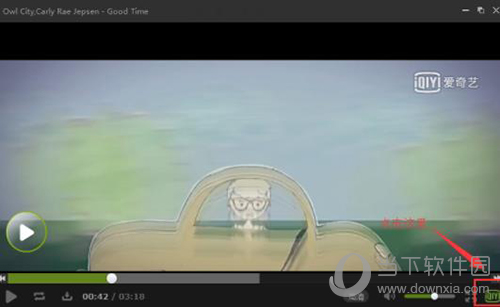
4、点击后就会来到网页版爱奇艺播放这个视频,这时只需等待视频进行缓冲;

5、当视频缓冲完后千万不要关闭IE浏览器,这时打开浏览器的“Internet选项”;
6、打开“Internet”选项后在“常规”页面找到“浏览历史记录”,点击“设置”,如图:
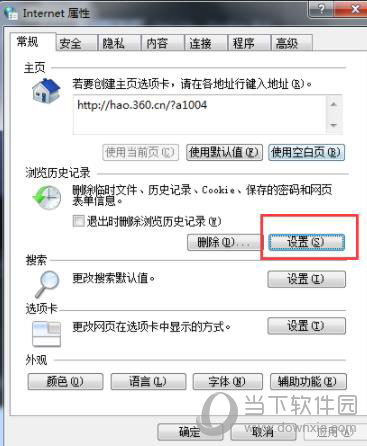
7、然后在弹出的“设置”窗口中,点击“查看文件”按钮;
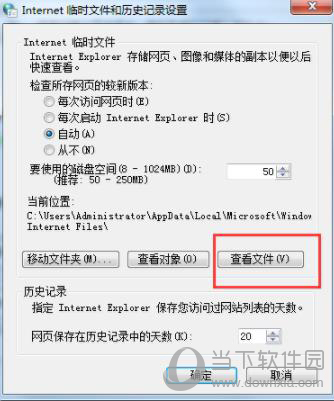
8、接着在弹出的文件夹中将文件进行时间排序,然后找到最近时间产生的缓存这个就是我们刚才所看的视频了。
通过上述的图文教程我们能够下载到很多自己喜欢音乐的相关MV,不仅仅满足听觉上的享受,而且还是满足了视觉上的享受,赶紧用你的百度音乐试试吧。